安装 Yii
发布于 2015-08-01 11:19:26 | 1101 次阅读 | 评论: 0 | 来源: 网络整理
你可以通过两种方式安装 Yii:使用 Composer 或下载一个归档文件。推荐使用前者,这样只需执行一条简单的命令就可以安装新的扩展或更新 Yii 了。
注意:和 Yii 1 不同,以标准方式安装 Yii 2 时会同时下载并安装框架本身和一个应用程序的基本骨架。
通过 Composer 安装
如果还没有安装 Composer,你可以按 getcomposer.org 中的方法安装。在 Linux 和 Mac OS X 中可以运行如下命令:
curl -sS https://getcomposer.org/installer | php
mv composer.phar /usr/local/bin/composer
在 Windows 中,你需要下载并运行 Composer-Setup.exe。
如果遇到任何问题或者想更深入地学习 Composer,请参考 Composer 文档(英文),Composer 中文。
如果你已经安装有 Composer 请确保使用的是最新版本,你可以用 composer self-update 命令更新 Composer 为最新版本。
Composer 安装后,切换到一个可通过 Web 访问的目录,执行如下命令即可安装 Yii :
composer global require "fxp/composer-asset-plugin:~1.0.0"
composer create-project --prefer-dist yiisoft/yii2-app-basic basic
第一条命令安装 Composer asset plugin,它是通过 Composer 管理 bower 和 npm 包所必须的,此命令全局生效,一劳永逸。 第二条命令会将 Yii 安装在名为 basic 的目录中,你也可以随便选择其他名称。
注意:在安装过程中 Composer 可能会询问你 GitHub 账户的登录信息,因为可能在使用中超过了 GitHub API (对匿名用户的)使用限制。因为 Composer 需要为所有扩展包从 GitHub 中获取大量信息,所以超限非常正常。(译注:也意味着作为程序猿没有 GitHub 账号,就真不能愉快地玩耍了)登陆 GitHub 之后可以得到更高的 API 限额,这样 Composer 才能正常运行。更多细节请参考 Composer 文档(该段 Composer 中文文档期待您的参与)。
技巧:如果你想安装 Yii 的最新开发版本,可以使用以下命令代替,它添加了一个 stability 选项(中文版):
composer create-project --prefer-dist --stability=dev yiisoft/yii2-app-basic basic注意,Yii 的开发版(dev 版)不应该用于生产环境中,它可能会破坏运行中的代码。
通过归档文件安装
通过归档文件安装 Yii 包括三个步骤:
- 从 yiiframework.com 下载归档文件。
- 将下载的文件解压缩到 Web 目录中。
-
修改
config/web.php文件,给cookieValidationKey配置项添加一个密钥(若你通过 Composer 安装,则此步骤会自动完成):// !!! 在下面插入一段密钥(若为空) - 以供 cookie validation 的需要 'cookieValidationKey' => '在此处输入你的密钥',
其他安装方式
上文介绍了两种安装 Yii 的方法,安装的同时也会创建一个立即可用的 Web 应用程序。对于小的项目或用于学习上手,这都是一个不错的起点。
但是其他的安装方式也存在:
验证安装的结果
安装完成后,就可以使用浏览器通过如下 URL 访问刚安装完的 Yii 应用了:
http://localhost/basic/web/index.php
这个 URL 假设你将 Yii 安装到了一个位于 Web 文档根目录下的 basic 目录中,且该 Web 服务器正运行在你自己的电脑上(localhost)。你可能需要将其调整为适应自己的安装环境。
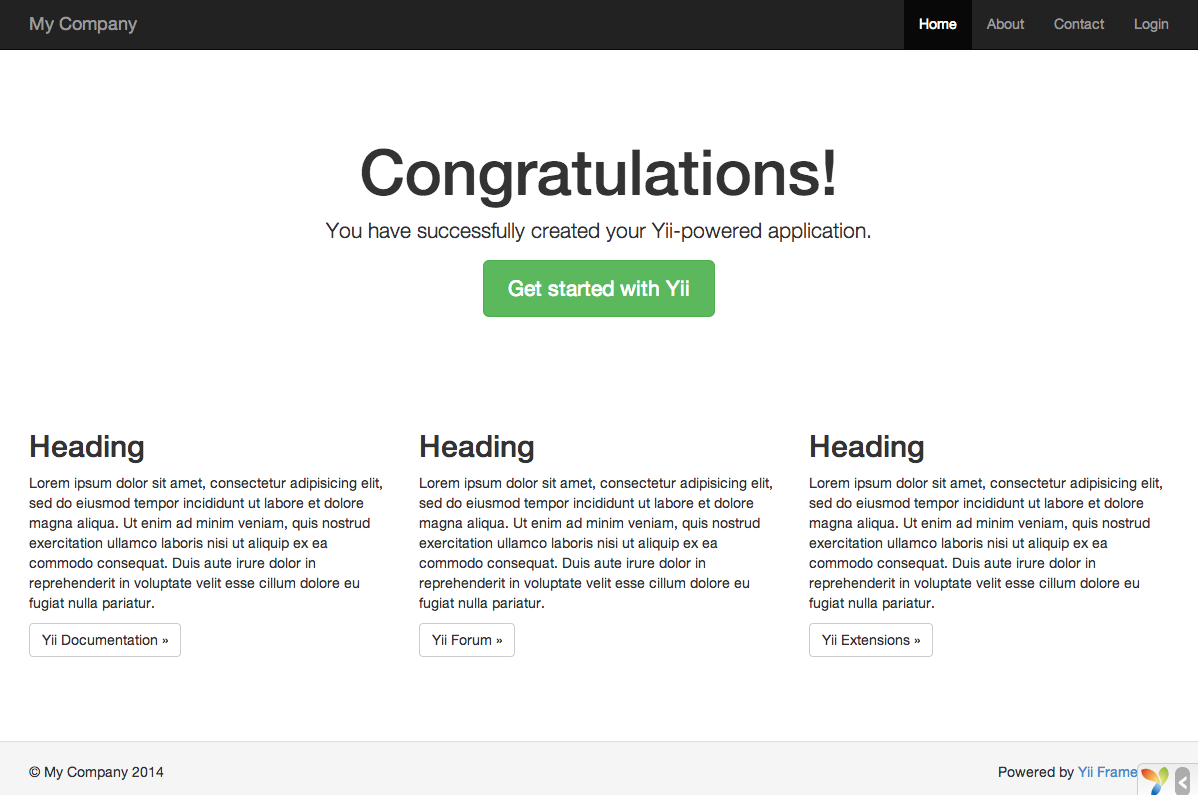
你应该可以在浏览器中看到如上所示的 “Congratulations!” 页面。如果没有,请通过以下任意一种方式,检查当前 PHP 环境是否满足 Yii 最基本需求:
- 通过浏览器访问 URL
http://localhost/basic/requirements.php -
执行如下命令:
cd basic php requirements.php
你需要配置好 PHP 安装环境,使其符合 Yii 的最小需求。主要是需要 PHP 5.4 以上版本。如果应用需要用到数据库,那还要安装 PDO PHP 扩展 和相应的数据库驱动(例如访问 MySQL 数据库所需的 pdo_mysql)。
配置 Web 服务器
>补充:如果你现在只是要试用 Yii 而不是将其部署到生产环境中,本小节可以跳过。
通过上述方法安装的应用程序在 Windows,Max OS X,Linux 中的 Apache HTTP 服务器或 Nginx HTTP 服务器且PHP版本为5.4或更高都可以直接运行。Yii 2.0 也兼容 Facebook 公司的 HHVM,由于 HHVM 和标准 PHP 在边界案例上有些地方略有不同,在使用 HHVM 时需稍作处理。
在生产环境的服务器上,你可能会想配置服务器让应用程序可以通过 URL http://www.example.com/index.php 访问而不是 http://www.example.com/basic/web/index.php。这种配置需要将 Web 服务器的文档根目录指向 basic/web 目录。可能你还会想隐藏掉 URL 中的 index.php,具体细节在 URL 解析和生成一章中有介绍,你将学到如何配置 Apache 或 Nginx 服务器实现这些目标。
>补充:将 basic/web 设置为文档根目录,可以防止终端用户访问 basic/web 相邻目录中的私有应用代码和敏感数据文件。禁止对其他目录的访问是一个不错的安全改进。
>补充:如果你的应用程序将来要运行在共享虚拟主机环境中,没有修改其 Web 服务器配置的权限,你依然可以通过调整应用的结构来提升安全性。详情请参考共享主机环境 一章。
推荐使用的 Apache 配置
在 Apache 的 httpd.conf 文件或在一个虚拟主机配置文件中使用如下配置。注意,你应该将 path/to/basic/web 替换为实际的 basic/web 目录。
# 设置文档根目录为 “basic/web”
DocumentRoot "path/to/basic/web"
<Directory "path/to/basic/web">
# 开启 mod_rewrite 用于美化 URL 功能的支持(译注:对应 pretty URL 选项)
RewriteEngine on
# 如果请求的是真实存在的文件或目录,直接访问
RewriteCond %{REQUEST_FILENAME} !-f
RewriteCond %{REQUEST_FILENAME} !-d
# 如果请求的不是真实文件或目录,分发请求至 index.php
RewriteRule . index.php
# ...其它设置...
</Directory>
推荐使用的 Nginx 配置
为了使用 Nginx,你应该已经将 PHP 安装为 FPM SAPI 了。使用如下 Nginx 配置,将 path/to/basic/web 替换为实际的 basic/web 目录,mysite.local 替换为实际的主机名以提供服务。
server {
charset utf-8;
client_max_body_size 128M;
listen 80; ## 监听 ipv4 上的 80 端口
#listen [::]:80 default_server ipv6only=on; ## 监听 ipv6 上的 80 端口
server_name mysite.local;
root /path/to/basic/web;
index index.php;
access_log /path/to/basic/log/access.log main;
error_log /path/to/basic/log/error.log;
location / {
# 如果找不到真实存在的文件,把请求分发至 index.php
try_files $uri $uri/ /index.php?$args;
}
# 若取消下面这段的注释,可避免 Yii 接管不存在文件的处理过程(404)
#location ~ .(js|css|png|jpg|gif|swf|ico|pdf|mov|fla|zip|rar)$ {
# try_files $uri =404;
#}
#error_page 404 /404.html;
location ~ .php$ {
include fastcgi.conf;
fastcgi_pass 127.0.0.1:9000;
#fastcgi_pass unix:/var/run/php5-fpm.sock;
try_files $uri =404;
}
location ~ /.(ht|svn|git) {
deny all;
}
}
使用该配置时,你还应该在 php.ini 文件中设置 cgi.fix_pathinfo=0 ,能避免掉很多不必要的 stat() 系统调用。
还要注意当运行一个 HTTPS 服务器时,需要添加 fastcgi_param HTTPS on; 一行,这样 Yii 才能正确地判断连接是否安全。